Reuniões do Microsoft Teams com dezenas de participantes às vezes pode se tornar bastante confuso e cansativo. Os participantes trocam muitas informações e ideias, e você pode sentir um pouco de fadiga de vez em quando. Ou sua capacidade de se concentrar no que está sendo dito pode diminuir.
Para seguir o palestrante adequadamente, é sempre uma boa ideia focar apenas nessa pessoa. O Microsoft Teams permite que você visualize até 49 participantes em uma única tela. Mas toda essa desordem visual pode fazer as pessoas se sentirem cansadas, afetando sua capacidade de atenção e foco.
Como focar em uma pessoa durante as reuniões das equipes
Pin de uso
Se quiser se concentrar em um participante apenas em sua visualização, você pode usar o Alfinete recurso. Essa opção basicamente substitui as configurações do apresentador.
Para habilitar o recurso Pin, clique em Mostrar participantes. Em seguida, use o menu suspenso para selecionar Alfinete.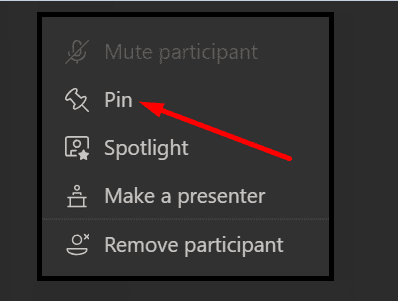
O vídeo do participante fixado terá o foco em sua visualização.
Use Spotlight
O recurso Spotlight permite que os apresentadores definam a pessoa que está falando como o vídeo principal para todos os participantes da reunião. Em outras palavras, o Spotlight permite que você bloqueie um feed de vídeo individual, tornando mais fácil para todos os outros participantes se concentrarem em uma pessoa.
Para destacar alguém, basta clicar com o botão direito no vídeo e selecionar Holofote. 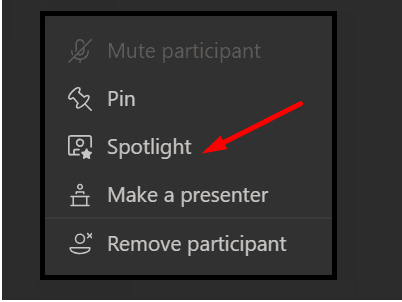 As equipes fixarão o vídeo individual dessa pessoa para todas as pessoas presentes na reunião.
As equipes fixarão o vídeo individual dessa pessoa para todas as pessoas presentes na reunião.
Os usuários individuais também podem se destacar. Isso permite que você chame a atenção de todos para você. Para se destacar, clique em Mostrar participantes, clique com o botão direito no seu nome e, a seguir, clique em Me destaque.
Para encerrar o destaque, clique com o botão direito novamente no vídeo e selecione Pare de destacar.
Desligue a câmera
Há outra solução alternativa rápida que você pode usar. Pergunte a todos os participantes para desligar as câmeras se não estiverem falando. Dessa forma, o apresentador é a única pessoa com a câmera ligada. Além disso, esse método também reduz a pressão que as videochamadas do Microsoft Teams colocam em sua largura de banda.
Transtornos de déficit de atenção e ruído visual
Alguns dos participantes da reunião podem sofrer de transtornos de déficit de atenção. Alguns podem falar sobre isso, enquanto outros preferem permanecer em silêncio. Focar no orador principal é muito difícil para essas pessoas, especialmente quando há tanta coisa acontecendo. Depois de um longo dia de trabalho, manter o foco no que está sendo dito é difícil, mesmo para pessoas que não sofrem de problemas de déficit de atenção.
Portanto, use o Spotlight ou Pin frequentemente para reduzir o ruído visual geral e melhorar seu foco.